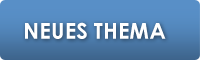Tags
- 2d
- 3D
- 3D Software
- 3ds max
- Anfänger
- Animation
- Blender
- blu-ray
- Blueprints
- c4d
- character
- Cinema4d
- Design
- DVD ripper
- DVDFab
- echten Führerschein
- einstellung
- extrudieren
- Farbe
- game
- gamma
- Glas
- GPU
- high quality replica
- hilfe
- innen
- Job
- Map
- Mapping
- Material
- maya
- Modeling
- modellieren
- Modelling
- modo
- normal map
- Passkey
- Photogrammetrie
- Photoshop
- Postwork
- problem
- Programm
- RAM
- Reisepass
- rendering
- Rendern
- Seams
- Software
- Studium
- swiss Mechanical mov
- Textur
- texturen
- Tutorial
- uv
- VFX
- video tools
- Visum kaufen
- vray
- WebGL
- Zukunft
blendeffekte
09.12.2011 10:40

GastFr. 09 Dez. 2011, 10:40 Uhr
hallo!
ich bin schon seit längerem auf der suche nach blendeffekte. genau genommen brauche ich selektierte bzw. freigestellte blendeffekte, die man als element im postwork beliebig einfügen kann. zwar hat photoshop solch ein tool, jedoch wirklich effektiv kann man damit nicht arbeiten.
wisst ihr zufällig wo man fündig werden könnte oder kennt ihr eine möglichkeit, diese selbst zu erstellen?
danke schonmal im voraus für eure hilfe!
gruß
andré
ich bin schon seit längerem auf der suche nach blendeffekte. genau genommen brauche ich selektierte bzw. freigestellte blendeffekte, die man als element im postwork beliebig einfügen kann. zwar hat photoshop solch ein tool, jedoch wirklich effektiv kann man damit nicht arbeiten.
wisst ihr zufällig wo man fündig werden könnte oder kennt ihr eine möglichkeit, diese selbst zu erstellen?
danke schonmal im voraus für eure hilfe!
gruß
andré

mp5gosuFr. 09 Dez. 2011, 11:17 Uhr
Danach googlen und selbst freistellen beispielsweise.
Aber wenn's gut werden soll, Optical Flares von Video Copilot. Brauchst zwar AE, aber dit lohnt sich wirklich...
Aber wenn's gut werden soll, Optical Flares von Video Copilot. Brauchst zwar AE, aber dit lohnt sich wirklich...

GastFr. 09 Dez. 2011, 12:07 Uhr
klar, die erste variante habe ich oft ausprobiert  ist ja auch die gängige art, bevor man sich hier meldet!
ist ja auch die gängige art, bevor man sich hier meldet!
jedoch gelingt mir die freistellung mit einem gutem ergebnis nicht und aussagekräftige tutorials habe ich auch noch nicht gesichtet.
ok, dies wäre eine möglichkeit. ae habe ich sogar, jedoch nicht die bereitschaft 100 tacken für dieses plugin auszugeben
im grunde genommen, sind diese blendeffekte im postwork nur ein i-tüpfelchen und sollen manche perspektiven nur abrunden.
aber danke dir !!!
jedoch gelingt mir die freistellung mit einem gutem ergebnis nicht und aussagekräftige tutorials habe ich auch noch nicht gesichtet.
ok, dies wäre eine möglichkeit. ae habe ich sogar, jedoch nicht die bereitschaft 100 tacken für dieses plugin auszugeben
im grunde genommen, sind diese blendeffekte im postwork nur ein i-tüpfelchen und sollen manche perspektiven nur abrunden.
aber danke dir !!!

GastFr. 09 Dez. 2011, 16:25 Uhr
Es ist aber schade, dass Du uns nicht an der Lösung teilhaben lässt. Aber ich denke mal, dass Dir die Blendeffekte von AE gereicht haben weil sie Ebenen unabhängig sind?

GastMo. 12 Dez. 2011, 09:28 Uhr
@ graf
oh, tschuldigung
die variante hatte ich schon mehrmals ausprobiert, jedoch ohne wirklich großen erfolg.
diesmal hat es aber super geklappt.ich habe einfach einen blendeffekt mit dem ps tool auf einer schwarzen ebene erzeugt und diese mit dem original bild negativ multipliziert.
@mp5
wie kann man denn einen blendeffekt vernünftig freistellen?
gruß
andré
oh, tschuldigung
die variante hatte ich schon mehrmals ausprobiert, jedoch ohne wirklich großen erfolg.
diesmal hat es aber super geklappt.ich habe einfach einen blendeffekt mit dem ps tool auf einer schwarzen ebene erzeugt und diese mit dem original bild negativ multipliziert.
@mp5
wie kann man denn einen blendeffekt vernünftig freistellen?
gruß
andré

mp5gosuMo. 12 Dez. 2011, 20:39 Uhr
Photoshop:
Ab in die Kanäle-Palette, nen Channel mit möglichst hohem Kontrast suchen, kopieren, als Alpha einfügen.
Das setzt aber den Optimalfall eines von vornherein kontrastreichen Bildes voraus.
Andere Möglichkeit wäre dann noch, nur im blauen Kanal zu arbeiten (Der hat naturgemäß den höchsten Kontrast, ABER das gilt natürlich nicht immer, das Bild selbst spielt auch ne Rolle. Besonders, wenn die Lensflares farbig sind. Da empfiehlt es sich ab und an ein Composite aus allen drei Kanälen getrennt zu erstellen.
Ab in die Kanäle-Palette, nen Channel mit möglichst hohem Kontrast suchen, kopieren, als Alpha einfügen.
Das setzt aber den Optimalfall eines von vornherein kontrastreichen Bildes voraus.
Andere Möglichkeit wäre dann noch, nur im blauen Kanal zu arbeiten (Der hat naturgemäß den höchsten Kontrast, ABER das gilt natürlich nicht immer, das Bild selbst spielt auch ne Rolle. Besonders, wenn die Lensflares farbig sind. Da empfiehlt es sich ab und an ein Composite aus allen drei Kanälen getrennt zu erstellen.

oonibblerooDi. 13 Dez. 2011, 19:09 Uhr
die standard blendenflecke von ps/ae sind mmn total fake'n'gay.
je nach qualität der vorlage die du als foto hast (das objektiv mit dem aufgenommen wurde bzw die genutze blendeneinstellung ist entscheidend wie dein flare aussieht), und je nach hintergrund, wird das "herauslösen" der blendenflecken nicht ohne komplexere nachbearbeitung gehen.
ich wiederhole mich, aber je nach motiv musst du nichtmal in die kanäle wechseln, sondern wählst das gesammte bild aus, kopierst es, erstellst eine ebenenmaske, wechselst in die maske und pastest das gesamtbild hinein. das wandelt sich dann automatisch in ein graustufenbild um. der vorteil ist -je nach motiv- dass du weniger artefakte/störungen hast, als wenn du dich auf einen kanal beschränkst. der wichtige punkt ist jetzt jedoch, dass du dieses graustufenbild was als maske vorliegt mit einer tonwertkorrektur versiehst, die der möglicherweise flauen optik entgegenwirkt. es muss halt alles um den blendenfleck herum schwarz werden, die rays/kreise aber trotzdem noch zeichnung haben. erstell am besten eine neue ebene die du schwarz füllst und unter die blendenflecken-ebene packst um besser sehen zu können was deine tonwertkorrektur so anstellt.
jetzt kommt aber der teil der auch wieder je nach motiv (boah wie oft schreibe ich das denn noch) kniffliger wird. du hast ja farb- und helligkeitsverläufe in dem flare was du dann noch zusätzlich maskiert hast. es entstehen schnell hässliche übergänge wo die maskierten pixel dunkler werden UND zusätzlich von der deckkraft abnehmen. da theoretisch aber die maske nach der bearbeitung total top und fehlerfrei ist, kannst du die eigentliche ebene beliebig ändern.
die billigste variante ist -und die führt garantiert zu keinem schönen ergebnis- die ebene komplett weiss zu füllen. eine minimale steigerung wäre die ebene mit einem radialen farbverlauf zu füllen, wo die mitte des flares auch weiss ist. was du aber auch machen kannst, ist eine tonwertkorrektur über die flare-ebene zu packen und auf diese zu gruppieren (mit der ALT-taste zwischen die tonwertkorrektur und die ebenen klicken) und dann ordentlich helligkeit reinpfeffern. damit erreichst du dass selbst die rays mehr power bekommen, da diese ja schon von der maske weggeschnitten werden. jetzt kommen wir aber zu dem problem, dass mit der helligkeit auch farbe weggeht und die farbe eigentlich mit entscheidend ist wir ein flare wirkt. daher kannst du versuchen (ich lasse jetzt mal das "je nach motiv weg", da es mittlerweile klar sein sollte ) eine farbton/sättigung über die beiden drüberzulegen udn ebenfalls mit ALT zu gruppieren. dann ordentlich sättigung reinhämmern. jetzt geht es nur noch um eine ausgewogene justierung zwischen tonwert und der sättigung.
) eine farbton/sättigung über die beiden drüberzulegen udn ebenfalls mit ALT zu gruppieren. dann ordentlich sättigung reinhämmern. jetzt geht es nur noch um eine ausgewogene justierung zwischen tonwert und der sättigung.
sollte das zu keinen vernünftigen ergebnissen führen, hilft meistens die kombination des radialen verlaufs (zb mit 30% deckkraft drüberlegen) und der tw/sättigung. zt kommt man aber sogar um manuelles rumpinseln nicht rum. das ist aber nicht schlimm, da deine maske ja das wichtigste enthält und du nicht derber mattepainter sein musst um etwas farbe ins spiel zu bringen.
jetzt das ganze entweder so wie es ist auf dein eigentliches bild ziehen, oder mit der schwarzen ebene zusammen reduzieren, auf das bild ziehen und negativ multiplizieren (das hast du ja sogar schon selber rausgefunden).
übrigens finde ich die von gosu schon genannten lensflares echt sehr geil. da sind komplette ligen zwischen diesem plugin und den ps/ae-standards. die 100 kröten sind schon sehr gut angelegt. leider ist es auf ae beschränkt soweit ich weiss. lohnen tun die sich aber allemal wenn du öffters was mit flares machen möchtest.
je nach qualität der vorlage die du als foto hast (das objektiv mit dem aufgenommen wurde bzw die genutze blendeneinstellung ist entscheidend wie dein flare aussieht), und je nach hintergrund, wird das "herauslösen" der blendenflecken nicht ohne komplexere nachbearbeitung gehen.
ich wiederhole mich, aber je nach motiv musst du nichtmal in die kanäle wechseln, sondern wählst das gesammte bild aus, kopierst es, erstellst eine ebenenmaske, wechselst in die maske und pastest das gesamtbild hinein. das wandelt sich dann automatisch in ein graustufenbild um. der vorteil ist -je nach motiv- dass du weniger artefakte/störungen hast, als wenn du dich auf einen kanal beschränkst. der wichtige punkt ist jetzt jedoch, dass du dieses graustufenbild was als maske vorliegt mit einer tonwertkorrektur versiehst, die der möglicherweise flauen optik entgegenwirkt. es muss halt alles um den blendenfleck herum schwarz werden, die rays/kreise aber trotzdem noch zeichnung haben. erstell am besten eine neue ebene die du schwarz füllst und unter die blendenflecken-ebene packst um besser sehen zu können was deine tonwertkorrektur so anstellt.
jetzt kommt aber der teil der auch wieder je nach motiv (boah wie oft schreibe ich das denn noch) kniffliger wird. du hast ja farb- und helligkeitsverläufe in dem flare was du dann noch zusätzlich maskiert hast. es entstehen schnell hässliche übergänge wo die maskierten pixel dunkler werden UND zusätzlich von der deckkraft abnehmen. da theoretisch aber die maske nach der bearbeitung total top und fehlerfrei ist, kannst du die eigentliche ebene beliebig ändern.
die billigste variante ist -und die führt garantiert zu keinem schönen ergebnis- die ebene komplett weiss zu füllen. eine minimale steigerung wäre die ebene mit einem radialen farbverlauf zu füllen, wo die mitte des flares auch weiss ist. was du aber auch machen kannst, ist eine tonwertkorrektur über die flare-ebene zu packen und auf diese zu gruppieren (mit der ALT-taste zwischen die tonwertkorrektur und die ebenen klicken) und dann ordentlich helligkeit reinpfeffern. damit erreichst du dass selbst die rays mehr power bekommen, da diese ja schon von der maske weggeschnitten werden. jetzt kommen wir aber zu dem problem, dass mit der helligkeit auch farbe weggeht und die farbe eigentlich mit entscheidend ist wir ein flare wirkt. daher kannst du versuchen (ich lasse jetzt mal das "je nach motiv weg", da es mittlerweile klar sein sollte
sollte das zu keinen vernünftigen ergebnissen führen, hilft meistens die kombination des radialen verlaufs (zb mit 30% deckkraft drüberlegen) und der tw/sättigung. zt kommt man aber sogar um manuelles rumpinseln nicht rum. das ist aber nicht schlimm, da deine maske ja das wichtigste enthält und du nicht derber mattepainter sein musst um etwas farbe ins spiel zu bringen.
jetzt das ganze entweder so wie es ist auf dein eigentliches bild ziehen, oder mit der schwarzen ebene zusammen reduzieren, auf das bild ziehen und negativ multiplizieren (das hast du ja sogar schon selber rausgefunden).
übrigens finde ich die von gosu schon genannten lensflares echt sehr geil. da sind komplette ligen zwischen diesem plugin und den ps/ae-standards. die 100 kröten sind schon sehr gut angelegt. leider ist es auf ae beschränkt soweit ich weiss. lohnen tun die sich aber allemal wenn du öffters was mit flares machen möchtest.
© 3D-Ring - deutsche 3D Software Community, Archiv 2001 - 2006